Cum să salvați un site web pe ecranul de pornire pe iPad
Când doriți acces rapid la site-urile dvs. preferate sau la un site pe care îl utilizați frecvent, salvați aceste site-uri web pe ecranul de pornire al iPad-ului și utilizați-l ca și cum ați folosi o aplicație. De asemenea, înseamnă că puteți crea un folder plin de site-uri web iPad-ul tău. De asemenea, puteți trage pictograma aplicației site-ului web în andocare în partea de jos a ecranului de pornire.
Aceste instrucțiuni se aplică dispozitivelor cu iOS 8 sau o versiune ulterioară.
Fixați un site web pe ecranul dvs. de pornire
Când lansați un site web de pe ecranul de pornire, browserul Safari se deschide cu un link către site. Deci, după sesiune, fie părăsiți Safari, fie continuați să navigați pe web.
Pentru a vă păstra la îndemână site-urile cele mai utilizate în orice moment:
Deschideți browserul Safari și accesați site-ul web pe care doriți să îl salvați pe ecranul de pornire.
-
Apasă pe Acțiune pictograma.
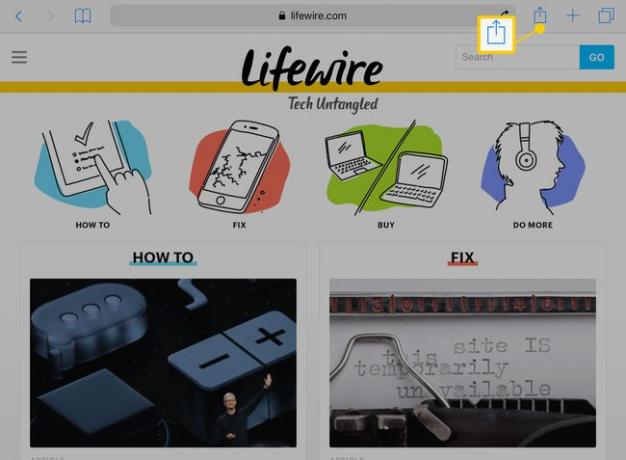
-
Atingeți Adăugați la ecranul de pornire.
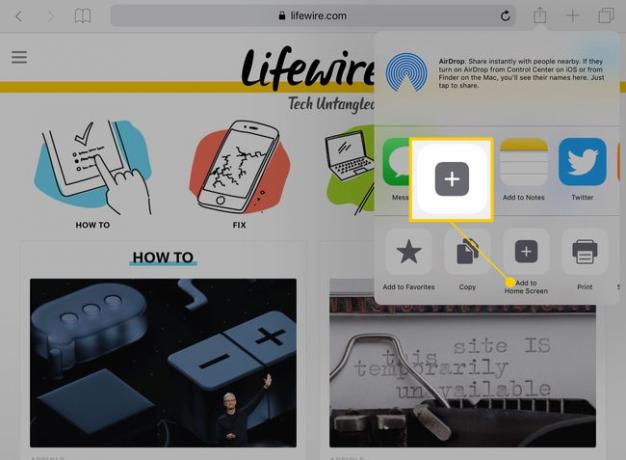
-
Apare o fereastră cu numele site-ului, adresa URL și o pictogramă. Pentru a da linkului un nume nou, atingeți numele site-ului web.
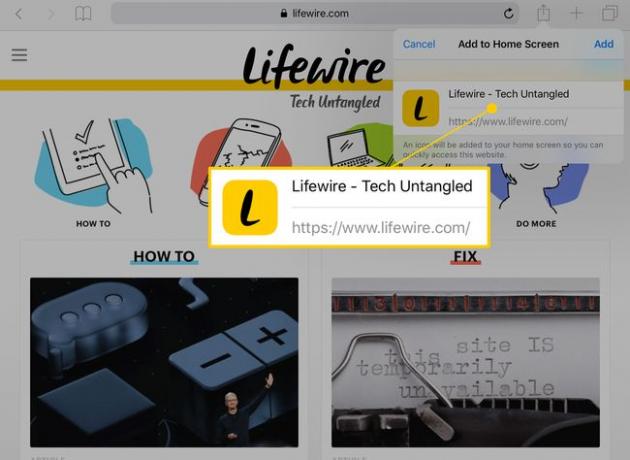
-
Atingeți Adăuga pentru a finaliza sarcina.
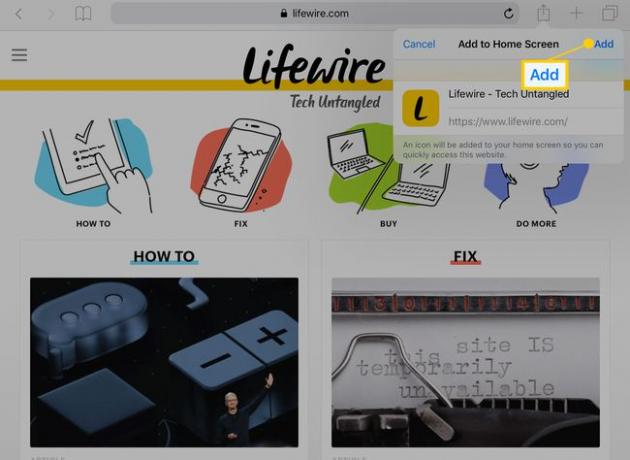
Safari se închide și o pictogramă pentru site-ul web apare pe ecranul de pornire.
Ce altceva poți face cu butonul de distribuire?
Meniul Safari Share are opțiuni pentru a salva, partaja și citi pagini web. Iată câteva lucruri pe care le puteți face prin intermediul acestui ecran:
- Mesaj: Folosiți această opțiune pentru a trimite un link către un prieten într-un mesaj text.
- Poștă: Folosiți această opțiune pentru a trimite prin e-mail linkul unui prieten. Această opțiune deschide ecranul de redactare a e-mailului, unde puteți introduce un mesaj care să însoțească linkul.
- AirDrop: Utilizare AirDrop pentru a partaja rapid fișiere cu iPhone-urile și iPad-urile din apropiere, atâta timp cât acele dispozitive au și AirDrop activat. Aceste dispozitive trebuie să fie în lista dvs. de contacte, deși puteți seta AirDrop să detecteze orice dispozitiv din apropiere. Atingeți fotografia lor de contact în zona AirDrop (dacă nu au o imagine, aceasta arată inițialele lor) pentru a partaja un site web, o fotografie sau orice altceva.
- Adăugați la Note: Când nu doriți să marcați un site web, dar doriți să salvați linkul pentru referință ulterioară, atingeți această opțiune. Adăugarea la lista de lectură este, de asemenea, o opțiune bună pentru aceasta, dar adăugând o notă, puteți ajunge la link de pe orice dispozitiv folosind iCloud.
- Facebook: Dacă iPad-ul dvs. este conectat la Facebook, puteți posta rapid un link către articol în feedul dvs. Îl poți distribui și pe Twitter.
- Adăugați la iBooks ca PDF: Convertiți orice pagină web într-un PDF cu această opțiune. Utilizați această opțiune pentru articole lungi. Copiază totul de pe pagina web, inclusiv fotografii, imagini și diagrame.
- Imprimare: Dacă aveți un Imprimanta AirPrint, puteți imprima rapid o pagină web.
- Solicitați site-ul desktop: Dacă o pagină web afișează o pagină optimizată pentru dispozitive mobile și nu este complet funcțională, utilizați această funcție pentru a solicita versiunea desktop.
